Slik slår du på plassering av plassering på Twitters mobilapplikasjoner

Twitters mobilapper gjør det veldig enkelt å dele posisjonen din uten egentlig mening. La oss se på hvordan du vet når Twitter deler posisjonen din, og hvordan du stopper den.
Her er det nye Tweet-skjermbildet. For øyeblikket komponerer jeg en ny Tweet, og Twitter har vedlagt min plassering: "Fingal, Ireland".
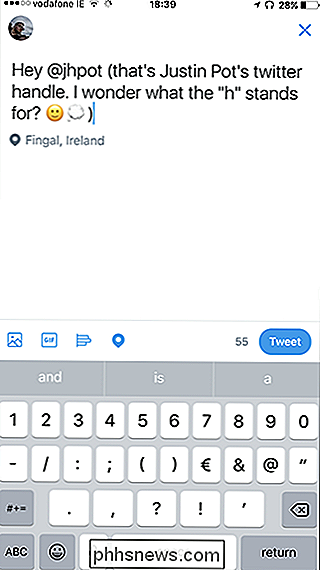
Grunnen til at plasseringen min er vedlagt akkurat nå, er at på et tidspunkt i det siste I Delte plasseringen min på Twitter, og den har nå delt det for hver Tweet siden da. Mens Twitter gjør det som standard for ikke å dele posisjonen din, vil den bytte til å dele den som standard til du slår den av igjen.
Hvis du vil slå av plassering, hvis den er på, trykker du på det blå stedikonet, og klikk deretter på Fjern.
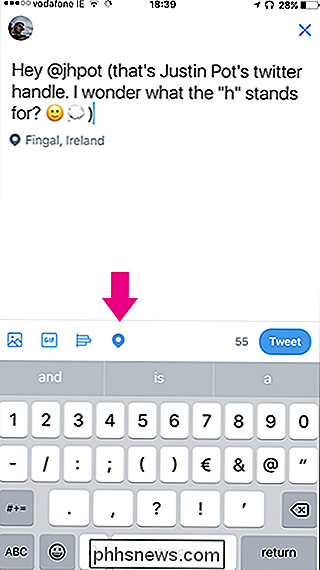
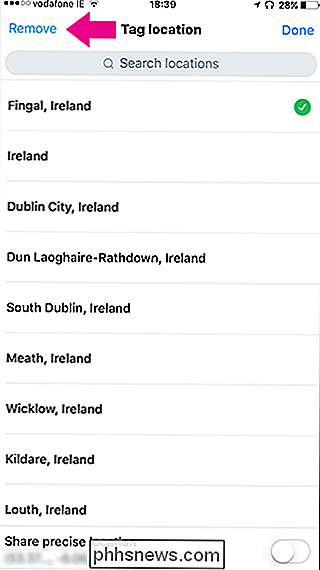
Dette vil slå ikonet hvitt, og du kan se at plasseringen min ikke lenger er koblet til Tweet. Så lenge jeg ikke slår den på nytt ved en feil, vil det bli slik.
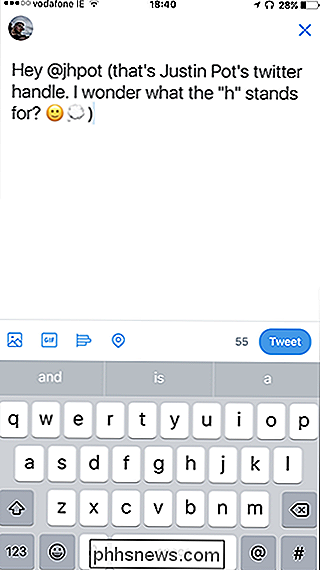
For en mer permanent løsning må vi se på systemtillatelser. Vi har fullstendige retningslinjer for å administrere app-tillatelse på iOS og på Android, men jeg vil dekke grunnleggende om prosessen her.
Blokker plasseringstilgang på en iPhone eller iPad
Hvis du bruker iOS, åpne Innstillinger-appen og bla ned til du kommer til Twitter. Det er to Twitter entires; du vil at han er oppført med alle dine andre apper. Det første Twitter-alternativet du møter, ved siden av Facebook Flickr og Vimeo, er ikke den du vil.
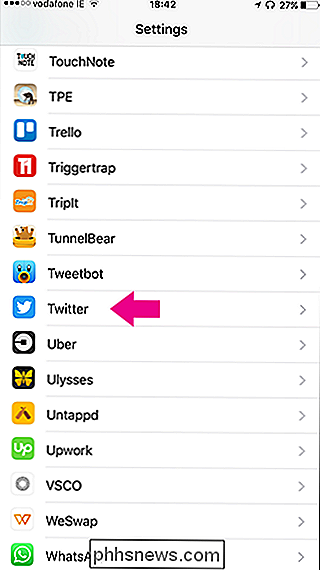
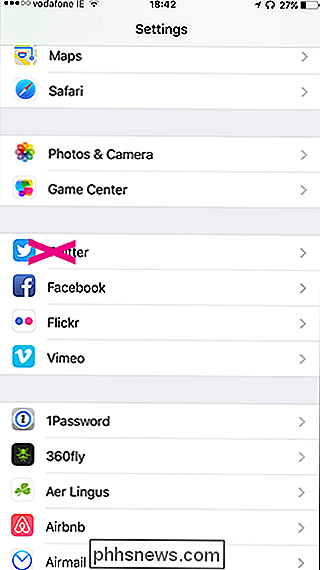
Endre plasseringen fra "Under bruk av applikasjonen" til "Aldri".
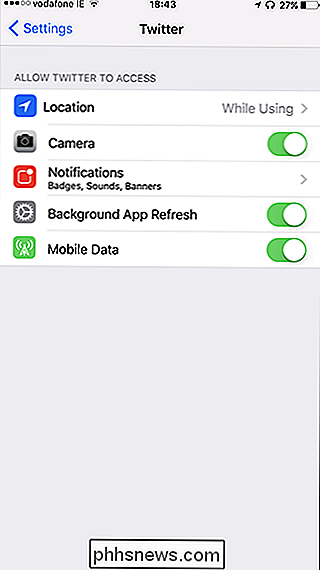
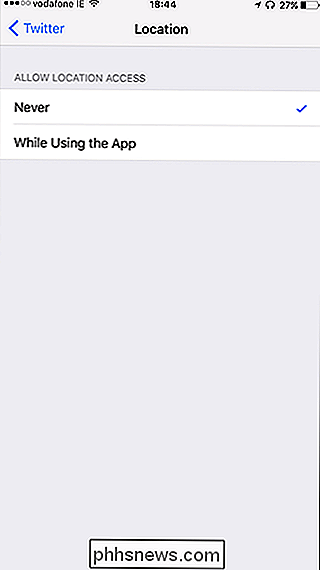
Nå vil Twitter ikke kunne dele posisjonen din, med mindre du gir den tillatelsen på nytt.
Blokkeringstilgang på Android
På Android, åpne telefonens Innstillinger og, under Apps, velg Twitter fra listen.
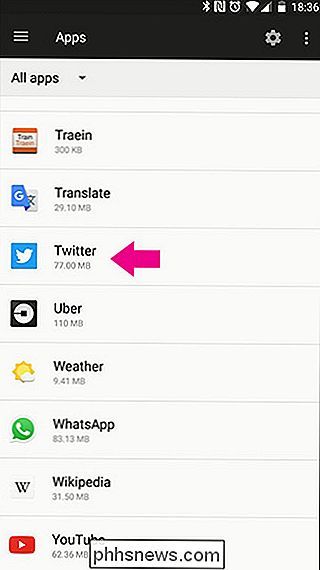
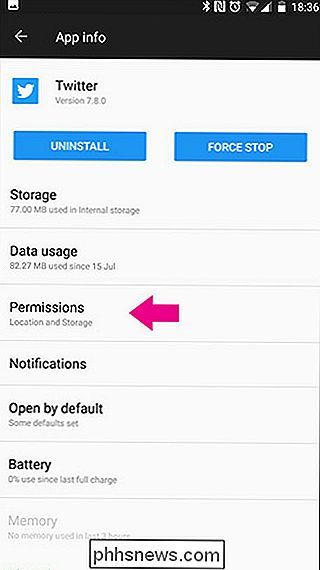
Pek på Tillatelser og slå posisjonsbryteren til "Av".
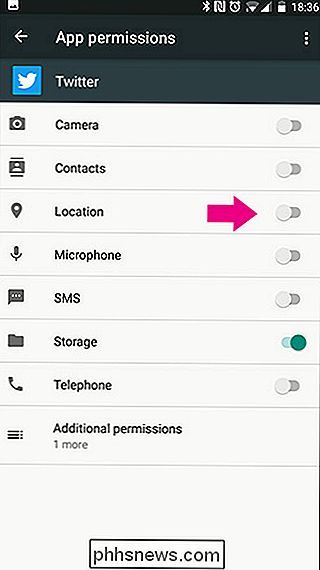
Nå kan Twitter ikke bruke posisjonen din.

Hvis du har sett på nyhetene i det siste, kan det hende du har hørt om noe som heter en blokkkjede. Det er et konsept som gjør data ultra-sikre for spesifikke bruksområder. Du har sikkert hørt det i forbindelse med Bitcoin, men det har applikasjoner langt utover alles favoritt cryptocurrencies. Her er en rask forklaring på hvordan det virker.

Intels nye X-serie av entusiast-CPUer, forklart
I tillegg til en helt ny klasse av forbrukerprosessorer, har Intel Core i9 nylig introdusert "X-serien". Her er det ting som blir forvirrende, fordi Core X-prosessorer ikke passer inn i en enkelt linje, familie eller til og med chiparkitektur. Det er bare et markedsføringsbegrep som ligner på de tidligere "Extreme Edition" -prosessorer som Intel tilbød for noen år siden.



